Publicitate
 Deci, aveți un cont Mac și un Dropbox și v-ar plăcea să știți exact cum să faceți ca toate aplicațiile și datele din aplicație să se sincronizeze automat? Ei bine, veți fi încântat să știți că există modalități de a face acest lucru și, în general, sunt destul de ușoare, în funcție de cât de în profunzime doriți să mergeți.
Deci, aveți un cont Mac și un Dropbox și v-ar plăcea să știți exact cum să faceți ca toate aplicațiile și datele din aplicație să se sincronizeze automat? Ei bine, veți fi încântat să știți că există modalități de a face acest lucru și, în general, sunt destul de ușoare, în funcție de cât de în profunzime doriți să mergeți.
De ce ai vrea să sincronizezi datele aplicației? Ei bine, poate pentru a păstra copii de rezervă în cloud. Sau poate faceți acest lucru pentru a sincroniza undeva un alt computer. Unele aplicații au suport intern pentru sincronizarea Dropbox, ceea ce simplifică păstrarea sincronizării aplicațiilor și calculatoarelor. Dar, chiar dacă aplicațiile preferate nu oferă sincronizare în aplicație, există, de obicei, încă modalități de a face acest lucru.
Cum să sincronizați aplicațiile și setările
Dacă doriți să vă faceți o copie de rezervă Aplicații Mac Cele mai bune aplicații Mac de instalat pe MacBook sau iMacCăutați cele mai bune aplicații pentru MacBook sau iMac? Iată lista noastră completă cu cele mai bune aplicații pentru macOS. Citeste mai mult
, puteți crea un link simbolic (simbol) către Dropbox pentru întregul dosar de aplicații folosind una dintre multe metode prin care vom parcurge ulterior. Fără îndoială, acest lucru ar fi uriaș, dar te-ar putea salva de la nevoia de a le regăsi pe toate în cazul în care un dezastru ar strica atât Mac-ul, cât și backup-ul mașinii tale de timp.Dacă doriți să faceți o copie de siguranță doar setările pentru o aplicație, ar trebui să le puteți găsi într-unul din câteva locuri. De exemplu:
/Library/Preferences/ /Users/YOURNAME/Library/Preferences/ / Biblioteca / Suport pentru aplicații / / Utilizatori / YOURNAME / Bibliotecă / Asistență pentru aplicații /

Tot ce trebuie să faceți este să creați un link simbolic în Dropbox la folderul care conține datele aplicației dvs. Poate doriți să faceți acest simbol, doar pentru aplicația specifică sau pentru întregul dosar „Preferințe” sau „Suport pentru aplicații”, în funcție de nevoile dvs.
Creați-vă propriile simboluri Dropbox
Puteți crea, de asemenea, simboluri proprii dacă sunteți confortabil utilizând linia de comandă din Terminal. Căutați în Finder și găsiți exact unde sunt setările aplicației pentru program. De exemplu:
/ Utilizatori / YOURNAME / Bibliotecă / Asistență pentru aplicații / AddressBook /
SAU
~ / Biblioteca / Asistență pentru aplicații / Adresa /
În folderul dvs. Dropbox, creați orice sub-folder de care aveți nevoie pentru a vă menține organizat. De exemplu:
~ / Dropbox / AppBackup /
Apoi, creați-vă link-ul către folderul de date pentru aplicații, folosind o apariție anterioară înainte de spații:
ln -s ~ / Library / Application \ Support / AddressBook ~ / Dropbox / AppBackup
Dacă vedeți o cruce roșie când vedeți rezultatul, va trebui să ajustați permisiunile fișierului sursă sau folderului. Dacă aveți probleme cu locațiile, tastați „ls -s” și un spațiu, apoi trageți folderul din căutător în Terminal.
Utilizați Automator pentru a crea Link-uri simbolice Dropbox
Dacă sunteți un fan al instrumentului Mac Automator, Bakari a remarcat cum puteți configura legături simbolice folosind Automator Utilizați Automator pentru a crea legături simbolice către Dropbox pe Mac Citeste mai mult . De asemenea, a intrat în detalii despre cum poți curățați contul dvs. Dropbox folosind Automator 3 mai multe modalități de a vă gestiona fișierele Dropbox despre care nu puteți știServiciul nostru preferat de partajare a fișierelor, Dropbox, oferă cu generozitate până la 2 bucăți de spațiu gratuit. Pentru mulți utilizatori, acest lucru ar putea fi suficient, dar acum că Dropbox devine sincronizarea cloud centrală ... Citeste mai mult .
Creați cu ușurință legături simbolice folosind MacDropAny
Poți să folosești MacDropAny pentru a crea cu ușurință legături simbolice pentru orice folder pe care doriți să îl sincronizați cu cloud. Aceasta funcționează pentru multe tipuri de stocare în cloud, inclusiv Dropbox, Box.com, Google Drive, iClouDrive și Microsoft Skydrive. Aplicația gratuită Mac face foarte ușor sincronizarea dosarelor cu norul și pentru a urmări care sunt dosarele pe care le sincronizați. Este complet integrat cu sistemul Mac, astfel încât să puteți face clic dreapta pe un folder pentru a configura sincronizarea Dropbox. Acest lucru îl face un instrument Mac final pentru utilizatorii de stocare în cloud - deoarece totul este atât de ușor de configurat.
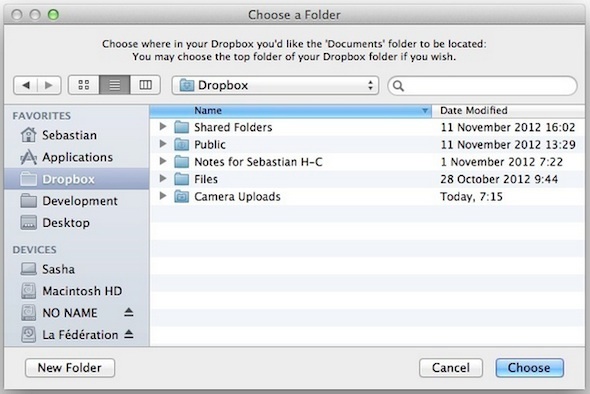
Utilizator Windows? Utilizați Dropboxifier pentru a crea legături simbolice
Pentru utilizatorii de Windows, aveți apel la un instrument smilar Dropboxifier. Dropboxifier este un instrument simplu și simplu pentru a crea legături simbolice în folderul Dropbox către folderele pe care doriți să le salvați. Face procesul de a crea și de a urmări legăturile simbolice într-adevăr ușor și este perfect pentru backup pentru setările programului, salvarea jocurilor și alte date despre aplicații. În ciuda numelui, acesta este acum disponibil pentru Google Drive, Skydrive și orice alt spațiu de stocare cloud care creează o unitate virtuală pe mașina dvs.

Citiți mai multe despre Dropboxifier pentru Windows.
Mai multe modalități de sincronizare cu Dropbox
Există atât de multe modalități minunate de a face sincronizați documentele și aplicațiile dvs. cu Dropbox 10+ Cele mai bune aplicații pentru DropboxDacă utilizați Dropbox de ceva vreme, este posibil să nu fi observat că a fost creat un întreg ecosistem de aplicații pentru a utiliza serviciul. De-a lungul timpului, aceste aplicații au apărut până la ... Citeste mai mult în partea de sus a aplicațiilor Dropbox obișnuite. Pentru Android, puteți utiliza Aplicația Dropspace pentru a sincroniza folderele de pe cardul SD Sincronizați în mod automat directoarele cardului SD către DropBox cu DropSpace [Android]Dacă sunteți ceva ca mine, noul an este un moment pentru lucruri revigorante și schimbătoare. Ceva ce îmi place să fac pentru telefonul meu este să verific dacă acum există un mod mai bun de a face ... Citeste mai mult , Chrome are un widget pentru a vă accesa fișierele și multe aplicații web vor sincroniza documente Dropbox pentru diverse utilizări pentru Dropbox la care poate nu v-ați gândit Top 10 utilizări pentru Dropbox la care nu vă puteți gândiPentru mulți utilizatori de computer avansați, Dropbox este serviciul de stocare și partajare a documentelor bazat pe cloud. A înlocuit folderul Documente de pe Mac-ul meu și este principalul mod în care sincronizez fișierele între dispozitivele mele ... Citeste mai mult .
Dacă doriți să aflați mai multe, consultați site-ul nostru Ghid complet Dropbox Ce este Dropbox? Ghidul utilizatorului Dropbox neoficialCe este Dropbox și cum îl utilizați? Ghidul nostru de utilizare Dropbox vă va explica tot ce trebuie să știți pentru a începe. Citeste mai mult , disponibil online sau ca eBook sau PDF. Utilizatorii de Mac cu mai multe conturi Dropbox ar putea, de asemenea, să învețe cum să executați două conturi Dropbox pe un Mac simultan Cum să executați mai multe conturi Dropbox simultan [Mac] Citeste mai mult .
Care este modul tău preferat de a sincroniza aplicațiile Mac cu Dropbox? Spuneți-ne, împreună cu oricare dintre sfaturile dvs. preferate din comentariile de mai jos.
Ange este un absolvent de Studii și Jurnalism pe Internet, care iubește să lucreze online, să scrie și la social media.

